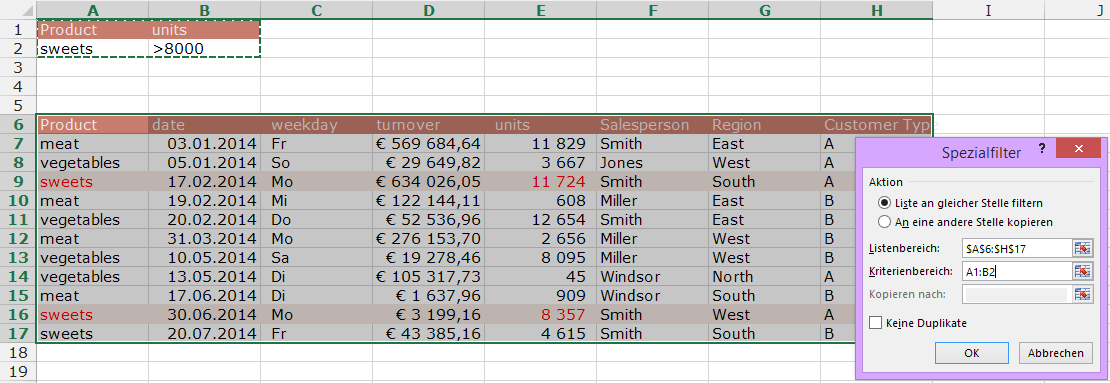In Excel gibt es auf der DATEN-Registerkarte in der Gruppe Sortieren und Filtern die Funktion Erweitert. Was tut die, wie funktioniert die?
Mit Hilfe des erweiterten Filters (auch Spezialfilter genannt, das klingt beeindruckender) können Sie Kriterien in einen Kriterienbereich eingeben und Ihre Daten noch differenzierter filtern, als es mit dem herkömmlichen Filter möglich ist.
Für ein erstes Verständnis genügt das hier gezeigte Beispiel. Die zu filternden Daten sind im Bereich A6:H17 – eine Überschriftszeile ist oben dabei, und das ist gut, denn die muss sein. Dann brauchen wir noch einen Kriterienbereich. In dem müssen sich die Überschriften der Spalten wiederfinden, nach denen gefiltert werden soll (es können auch noch weitere Überschriften da sein, das stört nicht). Darunter füllen Sie die Zellen mit Ihren Kriterien. Für etwas, das gleich sein soll, schreiben Sie den gesuchten Wert einfach in die Zelle (sweets) oder verformeln ihn für mehr Flexibilität mit Gleichheitszeichen (=“=“ & A8 für „soll gleich sein mit dem, was ich gerade in Zelle A8 geschrieben habe“). Sie können auch Vergleichsoperatoren anwenden (>8000) und auch die verformeln (=“>“ & A8).
Jetzt die Funktionalität: DATEN > Sortieren und Filtern > Erweitert, und im Dialogfeld geben Sie den Listenbereich an (also den Bereich, in dem Ihre Daten samt Überschrift stehen) und den Kriterienbereich ebenfalls (den Zusatzbereich mit benötigten Überschriften und Vergleichskriterien). Dann steht noch zur Auswahl, die Filterung vor Ort vorzunehmen oder das Ergebnis gleich in einen neuen Bereich zu kopieren – wählen Sie das Passende.
Geschafft!
Demnächst dazu noch mehr 🙂